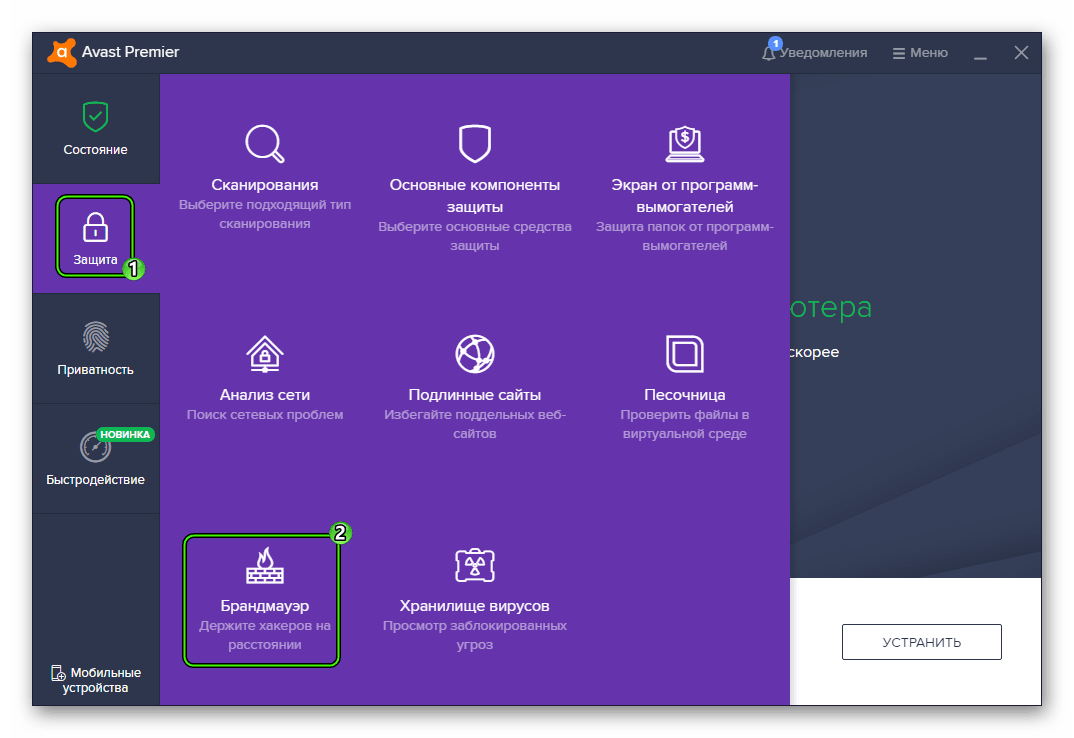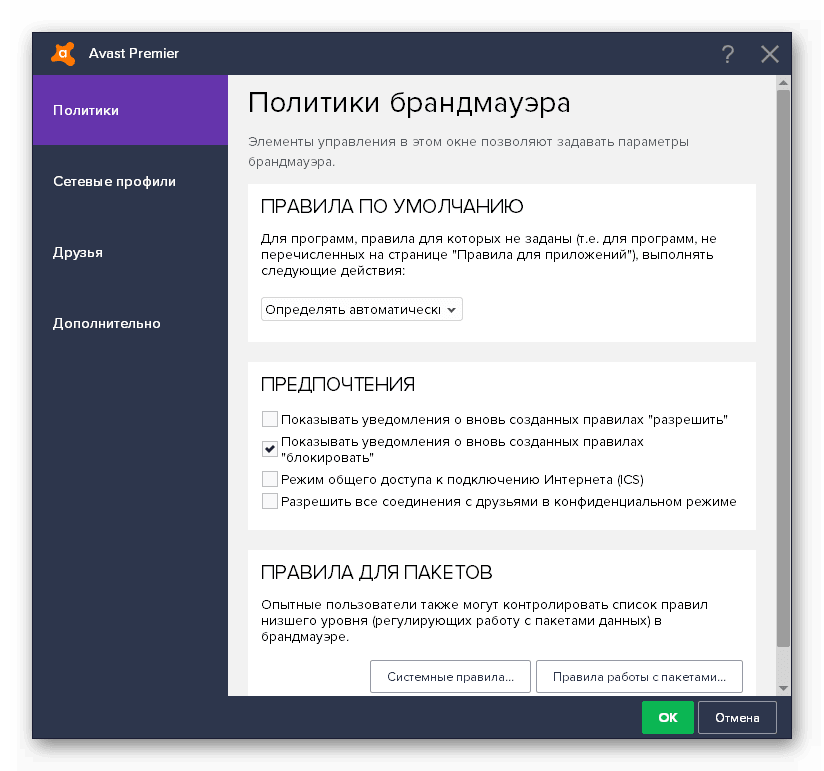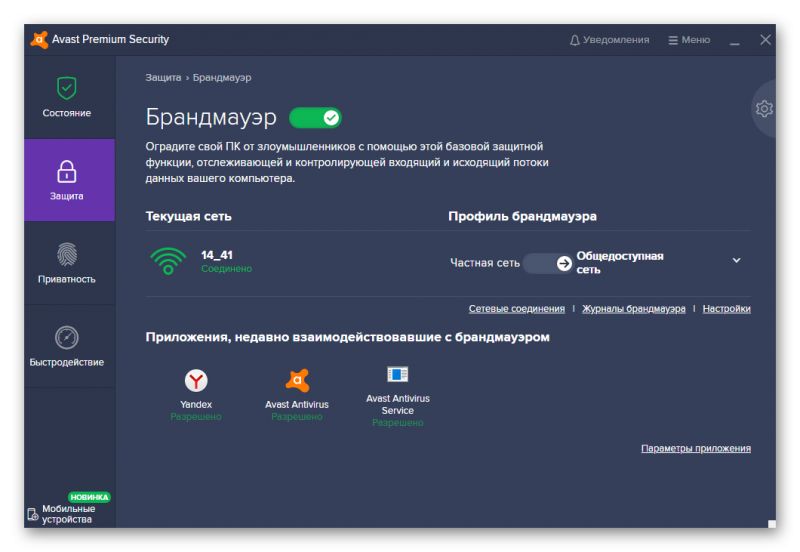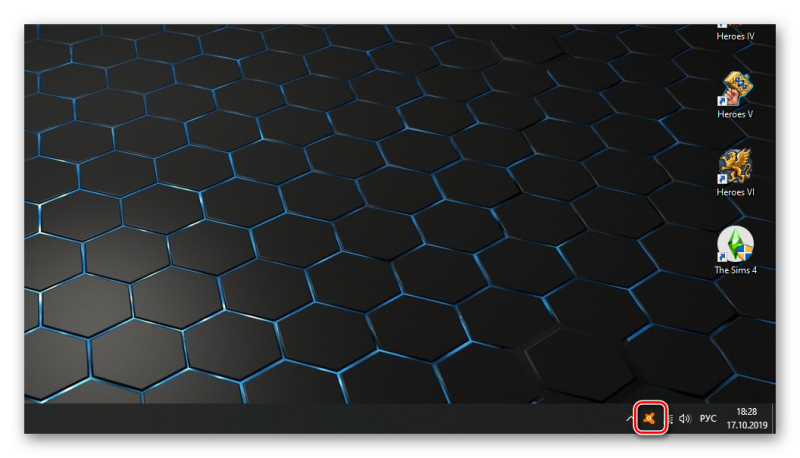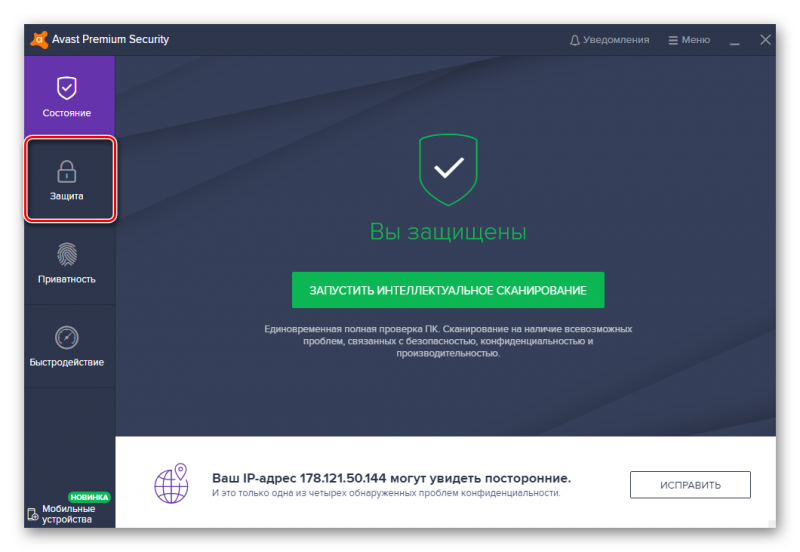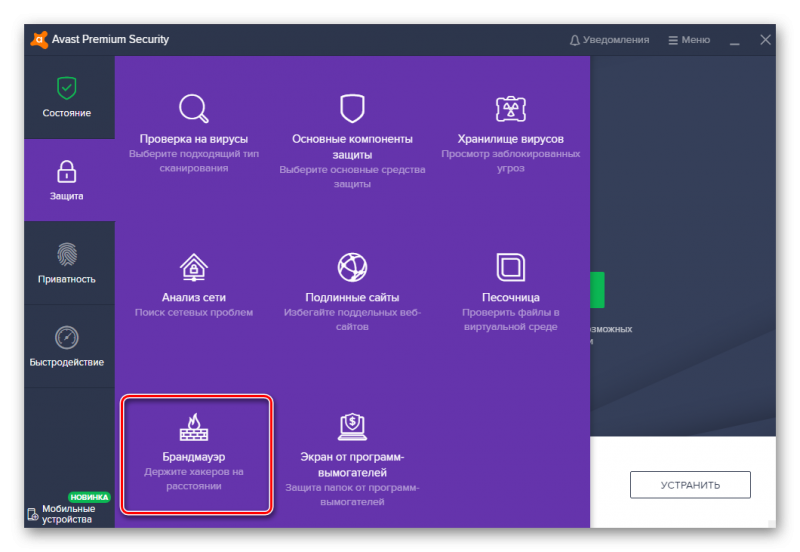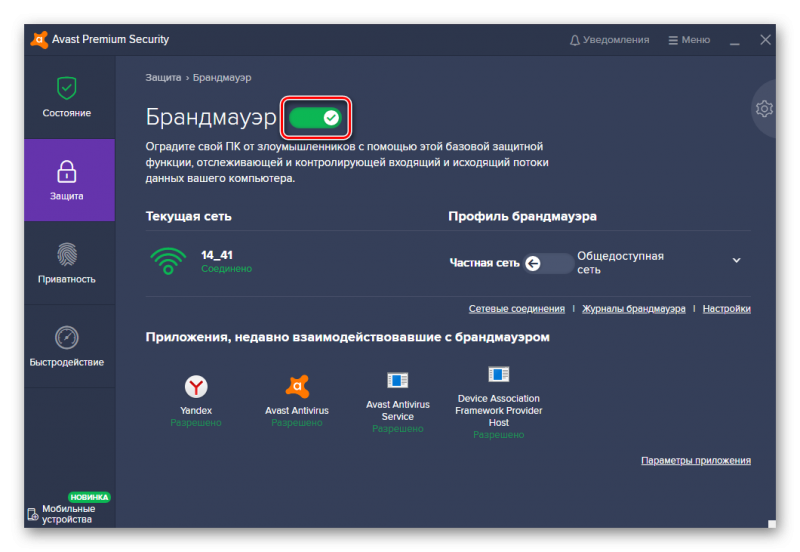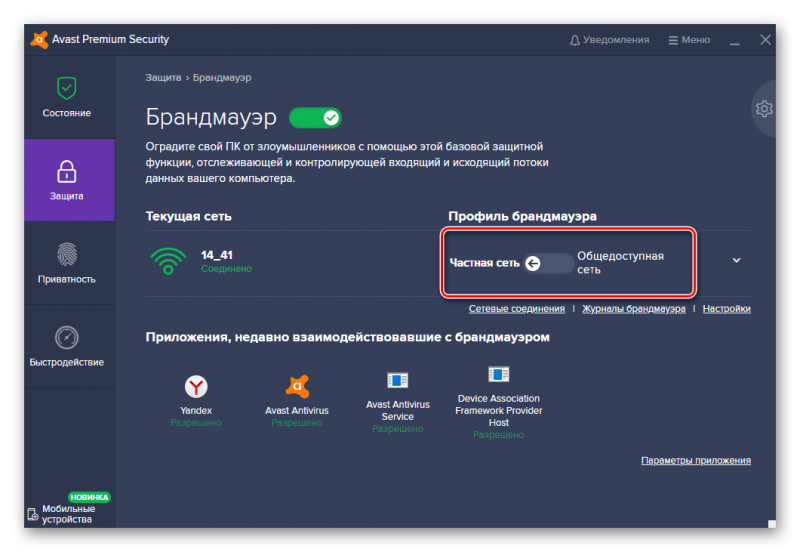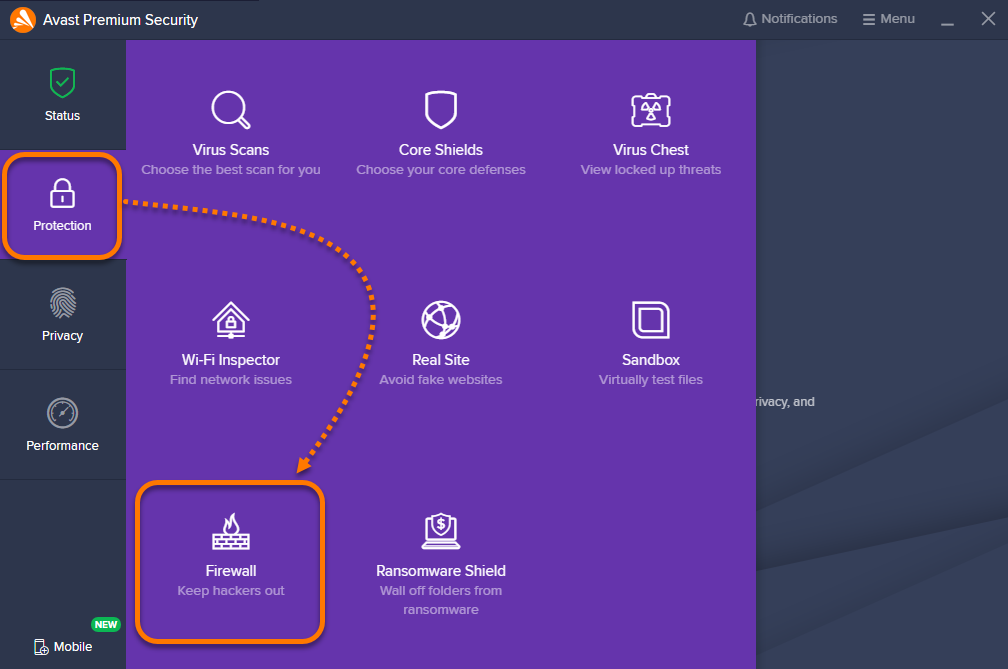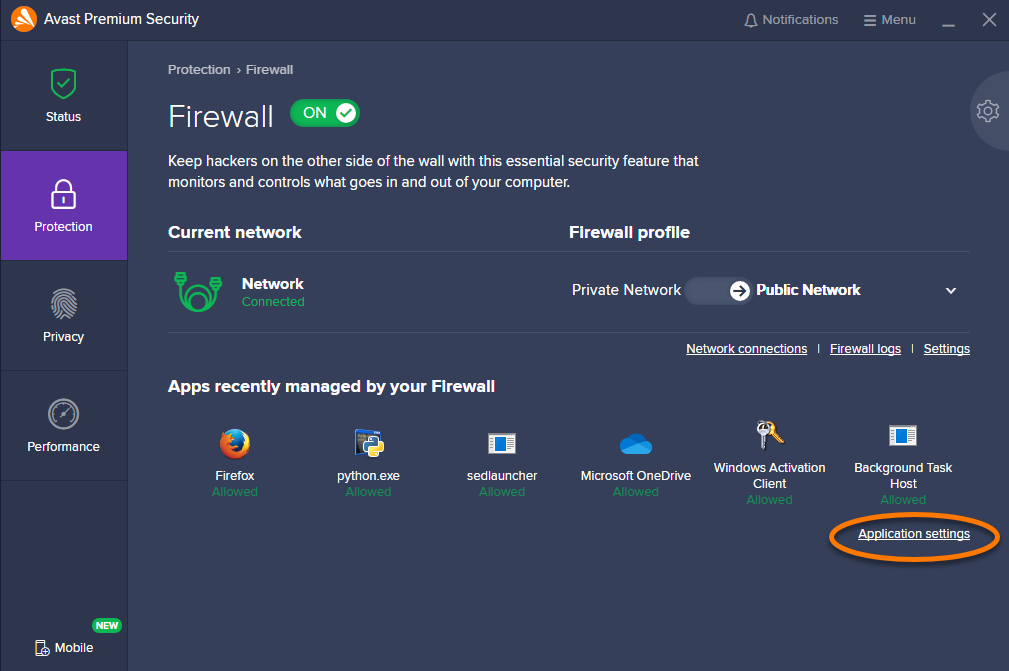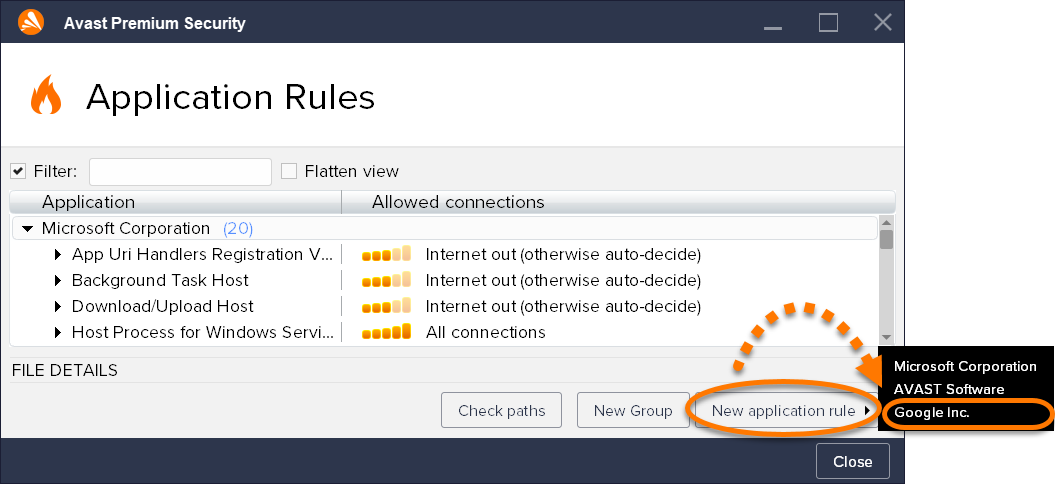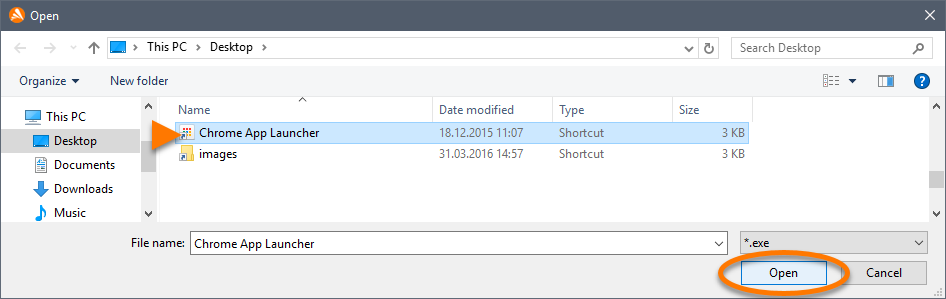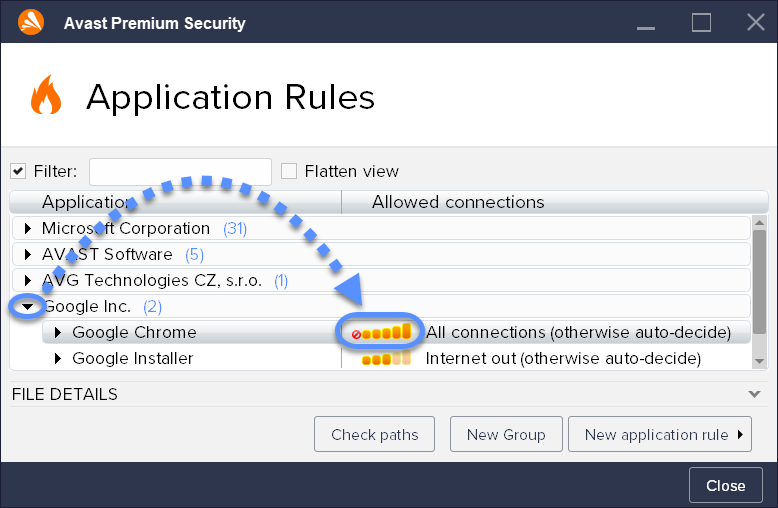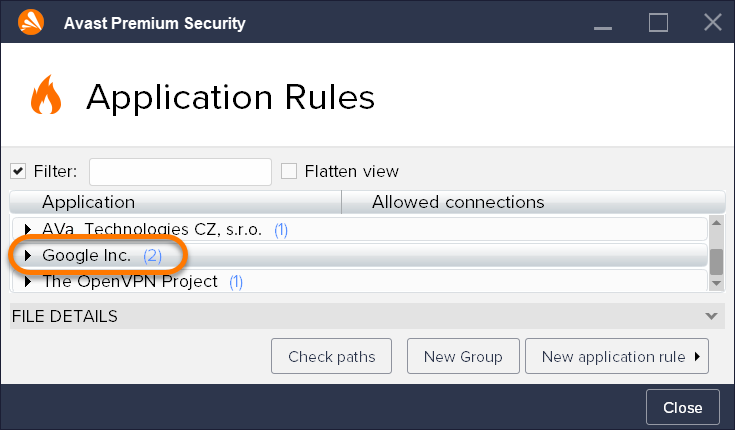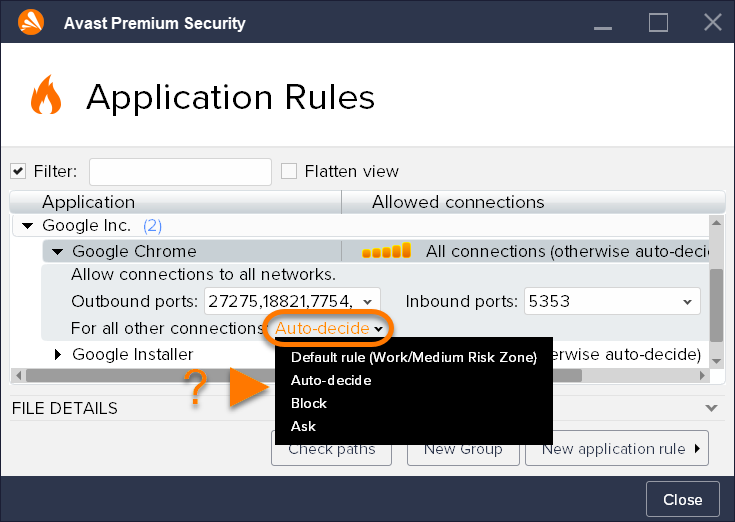- Брандмауэр Avast
- Подробности
- Дополнение
- Брандмауэр Avast
- Что это и для чего он нужен
- Активация функции в Avast и ее настройка
- Заключение
- Настройка правил брандмауэра для приложений в Avast Antivirus
- Создание нового правила для приложения
- Изменение ограничений доступа
- Настройка действий для несанкционированных соединений
- Назначение авторизованных портов
- Брандмауэр Avast Antivirus: часто задаваемые вопросы
- Общие вопросы
- Что такое брандмауэр?
- Как отключить брандмауэр?
- Как включить брандмауэр?
- Как управлять профилями брандмауэра?
- Как просмотреть данные о недавних действиях брандмауэра?
- Брандмауэр — бесплатная функция?
- Настройки
- Для чего нужен экран «Сетевые соединения»?
- Что такое журналы брандмауэра?
- Что такое правила для приложений?
- Что такое правила для пакетов?
- Что такое системные правила?
Брандмауэр Avast
Брандмауэр Аваст — это защитная система, охраняющая компьютер пользователя от внешних интернет-вмешательств, например, от атак хакеров по Сети. В частности, она сканирует входящий и исходящий веб-трафик, прерывая подозрительные или недостоверные подключения. Особенно данная функция полезна при использовании общедоступных Wi-Fi сетей.
Подробности
Защитная система поддерживается только в продвинутых изданиях Avast (в Free Antivirus она отсутствует). Проверить ее работу выйдет следующим образом:
- В главном окне программы откройте раздел «Защита» в боковом меню.
- Здесь кликните по плитке с соответствующей надписью.
Откроется страница со сведениями о работе брандмауэра. Если он включен, то верхний ползунок будет гореть зеленым цветом. А красный индицирует о том, что функция деактивирована. Настоятельно рекомендуется держать ее в рабочем состоянии, чтобы злоумышленники не получили доступ к вашему компьютеру/ноутбуку.
За ползунком следует информация о текущих интернет-подключениях. Для них имеется две разных степени защиты:
- Частная сеть — применимо к домашнему интернету, трафик отслеживается менее тщательно.
- Общедоступная сеть — подходит для ситуаций, когда ПК подключен к чужому Wi-Fi, например, в торговом центре. Слежение за входящим и исходящим трафиком ведется гораздо более внимательно.
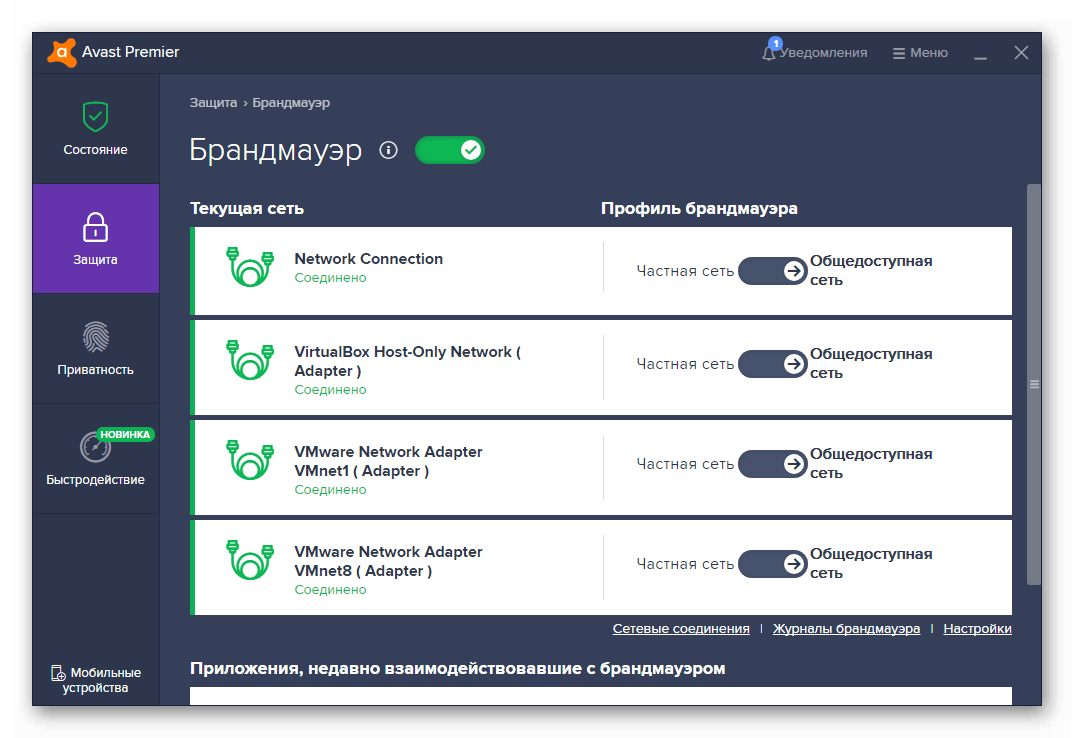
- Сетевые соединения — окно со всеми текущими подключениями.
- Журналы брандмауэра — лог действий.
- Настройки — меню расширенных параметров и правил.
А еще ниже упомянуты последние программы, которые требовали подключение к Сети.
Дополнение
В обычном режиме использование брандмауэрной защиты Avast обязательно. Отключать ее стоит только в ситуациях, когда вы уверены в этих действиях. Ведь деактивация системы сделает ваш компьютер гораздо более уязвимым к внешним атакам.
Брандмауэр Avast
Что такое брандмауэр Аваст и для чего он нужен? Это весьма полезный компонент одноименного антивируса. В составе продукта есть и другие функции. Сейчас мы поговорим об одной из самых полезных. Она позволяет качественно защитить компьютер. Это брандмауэр Avast. Сейчас мы расскажем об особенностях этого компонента.
Что это и для чего он нужен
Эта опция присутствует только в платной версии антивируса. Пользователи бесплатного варианта ее не найдут. Хотя она очень важна для общей безопасности компьютера. Без нее защита ОС будет неполной. Поэтому все и рекомендуют приобрести платную версию.
Брандмауэр Avast осуществляет защиту компьютера от хакерских атак и подозрительных действий некоторых программ. Также с помощью брандмауэра можно заблокировать доступ к некоторым ресурсам и адресам.
Вообще, со стандартными настройками брандмауэр вполне может заблокировать и заведомо безопасные ресурсы, которые просто кажутся ему подозрительными. Поэтому в некоторых случаях потребуется пользовательская настройка.
Но многие специалисты советуют все-таки включать эту функцию. Особенно в том случае, если вы отключили штатный брандмауэр Windows. Без этого компьютер будет подвергаться весьма серьезной опасности.
В данном материале мы подробно расскажем о том, как активировать брандмауэр в Avast. Но для этого нужно, чтобы была приобретена версия Premium или Pro. Она имеется только там. В Antivirus Free ее, к сожалению, нет.
Активация функции в Avast и ее настройка
Для этого нам придется немного покопаться в настройках антивируса. Хоть он и обладает предельно простым интерфейсом, но у новичков могут возникнуть кое-какие проблемы. Даже если учесть тот факт, что русский язык присутствует.
Если вы все время использовали другой антивирусный продукт, то интерфейс может показаться вам непривычным. Отсюда возможные ошибки. Так что мы подготовили подробную инструкцию с четким алгоритмом действий. Вот она.
- В системном трее ищем значок антивируса и дважды кликаем по нему для запуска главного окна.
Далее перемещаемся на вкладку «Защита», которая располагается в левом столбце.
После этого в открывшемся меню щелкаем по пункту «Брандмауэр».
Теперь нужно проверить переключатели. Если они горят красным цветом, то их обязательно нужно передвинуть.
Далее нужно выбрать требуемый профиль для своего Интернет-соединения. Здесь есть одна особенность: для домашнего интернета лучше выбирать «Частная сеть». Включаем этот профиль.
Дело в том, что профиль «Общественная сеть» применяется для точек доступа в кафе или других общественных местах. В этом случае трафик проверяется более тщательно. Дома этого не нужно, так как скорость передачи данных упадет.
Вот теперь мы активировали брандмауэр Avast и произвели его первичную настройку. Защита компьютера с этого момента является полной. Если вы используете ноутбук, то при подключении к общественной точке доступа просто поменяйте профиль.
Заключение
В рамках данного материала мы поговорили о том, что такое брандмауэр Avast, для чего он нужен и как его использовать. Оказалось, что это своеобразный сетевой экран, который можно найти исключительно в платной версии Avast Antivirus. Также мы предоставили подробную инструкцию, рассказывающую о включении опции и ее базовой настройке.
Настройка правил брандмауэра для приложений в Avast Antivirus
Брандмауэр — это компонент Avast Premium Security и Avast Omni, который создает правила при первом запуске приложения или процесса. Эти правила определяют, что должен делать брандмауэр по отношению к каждому приложению или процессу, устанавливающему соединение с Интернетом или другой сетью. Опытные пользователи могут управлять этими правилами и создавать новые, однако мы рекомендуем изменять Правила для приложений лишь при крайней необходимости. В большинстве случаев брандмауэр сам задает оптимальные правила без постороннего вмешательства.
Создание нового правила для приложения
Для приложений из известных и надежных источников правила по умолчанию создаются автоматически при их первом запуске после установки Avast Premium Security или Avast Omni. Правила для приложений разделяются на группы согласно характеристикам, предустановленным поставщиками. Чтобы добавить приложение в существующую группу, выполните следующие действия.
- Откройте интерфейс программы Avast и выберите Защита ▸ Брандмауэр.
- Нажмите элемент Параметры приложения в нижней части экрана.
- Нажмите Создать правило для приложения и выберите группу (поставщика).
- Укажите путь к исполняемому файлу приложения, которое вы хотите добавить, и выберите его.
- Нажмите имя группы, а затем с помощью оранжевых полос укажите уровень доступа, который вы хотите разрешить.
Чтобы создать новую группу, нажмите Создать группу и введите имя группы.
Изменение ограничений доступа
Можно задать лимит подключения для каждого приложения или процесса, чтобы определить, насколько строго брандмауэр должен отслеживать входящий и исходящий потоки данных.
Нажмите на группу (или имя поставщика) в столбце Приложение, а затем с помощью оранжевых полос в столбце Разрешенные соединения выберите уровень авторизации для отдельного приложения.
- Одна полоса («Друзья» — исходящий): разрешены только исходящие соединения в сетях группы «Друзья».
- Две полосы («Друзья» — входящий/исходящий): разрешены только входящие и исходящие соединения в сетях группы «Друзья».
- Три полосы («Интернет» — исходящий): разрешены все исходящие соединения с Интернетом.
- Четыре полосы («Друзья» — входящий, «Интернет» — исходящий): разрешены все исходящие соединения с Интернетом, но входящие соединения допускаются только для сетей группы «Друзья».
- Пять полосок (Все соединения): разрешены все входящие и исходящие соединения с Интернетом.
- Чтобы Блокировать все соединения для приложения, наведите указатель мыши на оранжевые полосы и нажмите отобразившийся красный значок блокировки .
Настройка действий для несанкционированных соединений
Кроме определения санкционированных типов соединений, для приложений и процессов можно также указать, как должен вести себя брандмауэр, обнаружив несанкционированное соединение. Чтобы указать, как должен вести себя брандмауэр, обнаружив несанкционированное соединение, выполните следующие действия.
- Нажмите на группу (или имя поставщика) в столбце Приложение, чтобы открыть список приложений или процессов в данной группе.
- Выберите приложение или процесс, чтобы раскрыть его индивидуальные параметры связи.
- Для управления поведением программы воспользуйтесь выпадающим меню. Доступны следующие варианты поведения.
- Правило по умолчанию: брандмауэр сам определяет, разрешить или блокировать соединение, на основе настроек своего действующего сетевого профиля («Частные сети» или «Интернет»).
- Определять автоматически: брандмауэр разрешает соединения с проверенными приложениями, но блокирует соединения неизвестных и подозрительных приложений.
- Блокировать: брандмауэр блокирует все другие соединения.
- Спрашивать: при каждом получении нового запроса брандмауэр предлагает вам решить, разрешать или блокировать соединение. При выборе этого режима предупреждения могут появляться довольно часто, что может надоедать.
Назначение авторизованных портов
Ужесточить ограничения, налагаемые правилами, можно, указав сетевые порты для каждого приложения, которые оно будет использовать для обмена данными, если входящие или исходящие соединения разрешены. Чтобы указать авторизованные порты, выполните следующие действия.
- Нажмите на группу (или имя поставщика) в столбце Приложение, чтобы открыть список приложений или процессов в данной группе.
- Выберите приложение или процесс, чтобы раскрыть его индивидуальные параметры связи.
- Укажите Исходящие порты и Входящие порты, которые вы разрешаете использовать для связи приложению или процессу. Чтобы указать порты, следуйте указаниям ниже.
- Введите определенные номера портов в текстовое поле. Если их несколько, отделите их друг от друга запятыми.
- Выберите в выпадающем меню пункт Все, чтобы авторизовать обмен данных для всех портов.
- Выберите предустановленный номер порта в выпадающем меню.
- По желанию можно настроить Правила для пакетов на экране правил для приложений, выполнив описанные выше действия 1–2, а затем нажав Правила для пакетов. Если брандмауэр использует Правила для приложений для контроля трафика согласно индивидуальным правилам для программ или служб, Правила для пакетов также можно настроить для контроля трафика сети с помощью указанных параметров соединения. Правила для пакетов позволяют просмотреть правила брандмауэра и управлять ими в соответствии с информацией в сетевых пакетах: сетевыми протоколами, исходными и конечными IP-адресами, локальными и удаленными портами.
Брандмауэр Avast Antivirus: часто задаваемые вопросы
Общие вопросы
Что такое брандмауэр?
Брандмауэр отслеживает сетевой трафик между ПК и внешней средой, защищая от несанкционированных подключений и вторжений. Эта функция разработана таким образом, чтобы требовать от вас как можно меньше действий. Чтобы обеспечить себе защиту, необходимо держать брандмауэр включенным и при отображении соответствующего запроса выбирать соответствующий профиль брандмауэра для каждой сети, к которой вы подключаетесь.
Как отключить брандмауэр?
По умолчанию брандмауэр активирован, чтобы обеспечивать вам полную безопасность. Рекомендуем держать его включенным все время, если только не требуется его временное отключение для устранения неисправностей.
Для отключения брандмауэра выполните следующие действия.
- Откройте Avast Antivirus.
- Нажмите Защита на левой панели.
- Выберите плитку Брандмауэр.
- Нажмите зеленый ползунок (ВКЛ.) и выберите временной интервал.
Ползунок сменит цвет на красный (ВЫКЛ.), а брандмауэр будет отключен на выбранный срок.
Как включить брандмауэр?
По умолчанию брандмауэр активирован, чтобы обеспечивать вам полную безопасность. Рекомендуем держать его включенным все время, если только не требуется его временное отключение для устранения неисправностей.
Для включения брандмауэра выполните следующие действия.
- Откройте Avast Antivirus.
- Нажмите Защита на левой панели.
- Выберите плитку Брандмауэр.
- Нажмите красный ползунок (ВЫКЛ.), чтобы его цвет сменился на зеленый (ВКЛ.).
Брандмауэр будет включен и будет защищать ваш ПК.
Как управлять профилями брандмауэра?
Откройте Avast Antivirus и нажмите Защита ▸ Брандмауэр, чтобы перейти к главному экрану брандмауэра.
Каждая сеть, к которой вы подключены, отображается под заголовком Текущая сеть. В столбце Профиль брандмауэра можно выбрать подходящий профиль для каждой сети.
- Частная сеть: более низкий уровень безопасности, подходящий для подключения ПК к доверенной сети, такой как домашняя или рабочая. Этот профиль допускает лучшую связь и разрешает весь обмен данными внутри данной сети.
- Общедоступная сеть: более высокий уровень безопасности, подходящий для подключения ПК к общедоступной сети, такой как сеть в аэропорту или кафе. Так как общедоступные сети предполагают наличие более серьезных рисков для безопасности, входящие данные не допускаются при выборе этого профиля.
Как просмотреть данные о недавних действиях брандмауэра?
Под заголовком Приложения, недавно взаимодействовавшие с брандмауэром на главном экране брандмауэра в Avast Antivirus можно увидеть системные и несистемные приложения, которым брандмауэр в последнее время разрешал или блокировал обмен данными с вашим ПК. Для большинства пользователей эти сведения нужны только в информационных целях.
При подключении к сети с профилем Частная сеть для большинства приложений устанавливается значение Разрешено, так как действует меньшее количество ограничений брандмауэра. При подключении к сети с профилем Общедоступная сеть значение Блокировано устанавливается для большего количества приложений, так как это более высокий уровень защиты. Если приложение блокируется при подключении к сети с профилем Частная сеть, это означает, что брандмауэр обнаружил и заблокировал подозрительные попытки обмена данными. От вас не требуется никаких действий.
Брандмауэр — бесплатная функция?
Нет. Брандмауэр доступен только пользователям Avast Premium Security и Avast Omni.
Настройки
Для чего нужен экран «Сетевые соединения»?
Экран «Сетевые соединения» отображает таблицу с информацией обо всем недавнем обмене данными приложений и процессов, запущенных на вашем ПК.
Чтобы открыть экран «Сетевые соединения», откройте Avast Antivirus и выберите Защита ▸ Брандмауэр ▸ Сетевые соединения. В этой таблице можно выполнить следующие действия.
- Установить флажки над таблицей, чтобы изменить отображаемую для каждого соединения информацию.
- Нажать правой кнопкой мыши любое соединение, чтобы просмотреть его правила для приложений и пакетов, или полностью остановить соединение.
- Нажать соединение и просмотреть поле Информация о файле внизу таблицы, чтобы узнать больше о выбранном приложении, процессе или соединении.
Что такое журналы брандмауэра?
Экран «Журналы брандмауэра» отображает записи журнала операций брандмауэра.
Чтобы получить доступ к журналам брандмауэра, откройте Avast Antivirus и выберите Защита ▸ Брандмауэр ▸ Журналы брандмауэра. Воспользуйтесь раскрывающимся списком возле элемента Показать журнал для и выберите одну из указанных ниже категорий, чтобы отобразить данные о действиях.
- Заблокированный трафик: соединения, которые заблокированы в соответствии с правилом Политики брандмауэра или Правил для приложений.
- Правила: другие действия брандмауэра, включая автоматическое создание правил, разрешающих или запрещающих соединения.
На этом экране можно искать определенные действия по типу (блокированный трафик или правила), задав временные рамки и значение для элемента Показать за последние или поставив флажок возле элемента Фильтр и введя поисковый запрос в соответствующее поле. Нажмите кнопку Обновить, чтобы обновить журнал в соответствии с заданными критериями.
Что такое правила для приложений?
Брандмауэр создает правила каждый раз, когда приложение или процесс запускается впервые. Эти правила определяют, что должен делать брандмауэр по отношению к каждому приложению или процессу, устанавливающему соединение с Интернетом или другой сетью. Можно задать ограничения обмена данными для каждого отдельного приложения, чтобы определить, насколько строго брандмауэр должен отслеживать входящие и исходящие потоки данных. Однако мы рекомендуем изменять свои Правила для приложений только в случае крайней необходимости. Обычно брандмауэр может настроить правила без вмешательства пользователя.
Чтобы настроить правила для приложений, откройте Avast Antivirus и выберите Защита ▸ Брандмауэр ▸ Параметры приложения. Нажмите группу (или имя поставщика) в столбце Приложение, затем с помощью оранжевых полосок в столбце Разрешенные соединения установите уровень доступа.
- Одна полоска («Друзья», исходящий трафик): разрешены только исходящие соединения в сетях группы «Друзья».
- Две полоски («Друзья», входящий и исходящий трафик): разрешены только входящие и исходящие соединения в сетях группы «Друзья».
- Три полоски (Интернет, исходящий трафик): разрешены все исходящие соединения с Интернетом.
- Четыре полоски («Друзья», входящий трафик; Интернет, исходящий трафик): разрешены все исходящие соединения с Интернетом, но входящие соединения допускаются только для сетей группы «Друзья».
- Пять полосок (Все соединения): разрешены все входящие и исходящие соединения с Интернетом.
- Чтобы Блокировать все соединения для приложения, наведите указатель мыши на оранжевых полоски и нажмите отобразившийся красный значок блокировки .
Подробные сведения об управлениями правилами для приложений в Avast Antivirus см. в статье ниже.
Что такое правила для пакетов?
Экран «Правила для пакетов» позволяет просматривать и изменять правила брандмауэра, которые определяют, разрешать или блокировать сетевой трафик в зависимости от информации, которая содержится в сетевых пакетах. Эта информация может включать сетевые протоколы, IP-адреса источника или пункта назначения, а также локальные и удаленные порты. Брандмауэр использует правила для пакетов, чтобы контролировать сетевой трафик на основе указанных параметров соединения, тогда как правила для приложений регулируют трафик, учитывая только собственные правила для служб и программ.
Чтобы управлять правилами для пакетов, откройте Avast Antivirus и выберите ☰ Меню ▸ Настройки ▸ Защита ▸ Брандмауэр ▸ Правила для пакетов.
Что такое системные правила?
Системные правила — это ряд правил брандмауэра, которые управляют сетевым трафиком основных типов соединений, связанных с определенными функциями системы. Изменения, внесенные на экране «Системные правила», напрямую влияют на Правила для пакетов. Изменение системного правила может затронуть несколько правил для пакетов.
Чтобы управлять системными правилами, откройте Avast Antivirus и выберите ☰ Меню ▸ Настройки ▸ Защита ▸ Брандмауэр ▸ Системные правила.